8 лучших приватных браузеров для смартфонов и планшетов
Какой анонимный браузер дает наибольшую безопасность?
Итак, теперь, когда мы разобрались с мейнстримовыми браузерами, давайте копнем чуть глубже и погрузимся в мир анонимных браузеров. Это браузеры, которые созданы специально для шифропанков и позволяют блокировать любые средства отслеживания и потенциально опасные скрипты.
И все же, какому браузеру достанутся все лавры? Давайте выясним.
3. Brave
Brave — относительно новый анонимный браузер, построенный на базе Chromium, и разработанный, главным образом, Брэндоном Эйхом, бывшим сотрудником Mozilla и создателем JavaScript. Это легкий, безопасный браузер, специально созданный с учетом потребности в защите конфиденциальности. В целом, Brave — отличный выбор для тех, кто не против экспериментального ПО и не боится минималистичного функционала.
- Рейтинг безопасности: высокий. Будучи продуктом «из коробки», Brave по умолчанию блокирует cookies и цифровой след браузера, оснащен надежным блокировщиком рекламы, обеспечивает интеграцию с расширением HTTPS Everywhere, а также разработчики довольно часто выпускают обновления, повышающие безопасность. Его единственным недостатком является сравнительно низкое количество поддерживаемых расширений.
- Рейтинг конфиденциальности: высокий.Как мы уже упоминали выше, у Brave первоклассные средства по обеспечению безопасности и конфиденциальности. Полностью оторванная от Google кодовая база, настраиваемые анонимные окна, отсутствие скандалов и даже подозрений в нарушении конфиденциальности возносят Brave к вершине Олимпа. Тем не менее, это все еще незавершенный продукт. Пока не выйдет версия Brave 1.0 и не пополнится коллекция безопасных дополнений, трудно рекомендовать его как самый безопасный браузер.
- Доступные защитные расширения:мало.
- Поддерживаемые платформы: Windows, Linux, macOS.
2. Epic Privacy Browser
Epic Privacy Browser тоже основано на Chromium, очищает cookies и трекеры после каждой сессии. Кроме того, Epic использует встроенный прокси для шифрования трафика, который может замедлить скорость подключения, но повысит конфиденциальность. К тому же, прокси-серверы Epic находятся в США, что может вызвать обеспокоенность у шифропанков.
- Рейтинг безопасности: высокий.Помимо встроенного прокси, Epic автоматически определяет приоритеты SSL-соединений и предлагает мощный блокировщик рекламы, который предотвращает запуск потенциально вредоносных скриптов во время просмотра страниц.
- Рейтинг конфиденциальности: высокий.Для обеспечения наибольшей конфиденциальности, Epic работает исключительно в режиме инкогнито. Когда вы закрываете браузер, все cookie и информация о просмотрах сразу удаляются. Что может быть лучше, чем блокировать трекеры, спросите вы? Встроенный отчет, который показывает, кто и как вас отслеживает. В целом, репутация в сфере защиты конфиденциальности у Epic такая же надежная, как и его средства безопасности.
- Доступные защитные расширения:мало.
- Поддерживаемые платформы: Windows, macOS.
1. Tor Browser
Часто признаваемый бесспорным королем среди анонимных браузеров, Tor представляет собой браузер с открытым исходным кодом, который поставляется с множеством средств для обеспечения безопасности, позволяющих защитить пользователя от идентификации
Что немаловажно, для браузера выходят регулярные обновления, призванные решать все новые проблемы в сфере безопасности
- Рейтинг безопасности: очень высокий. По умолчанию Tor блокирует все скрипты и работает в режиме анонимного просмотра. При закрытии окна браузера ничего не сохраняется. А именно, теряются cookie, история посещений и пароли. Это означает, что просмотр и поиск информации в сети будет менее организованный, но зато более безопасный. Flash и Quicktime также блокируются по умолчанию, чтобы предотвратить взлом устройства.
- Рейтинг конфиденциальности: очень высокий.Защита конфиденциальности — это самая суть Tor. Используя обширную сеть узлов («нод») для перенаправления трафика по всему миру, Tor делает практически невозможным отслеживание и идентификацию вашей сетевой активности. Также интеграция с HTTP Everywhere гарантирует, что ваши данные будут зашифрованы при каждом посещении какого-либо сайта. Эти и многие другие свойства делают Tor абсолютным чемпионом среди безопасных браузеров с точки зрения возможности обеспечения конфиденциальности без дополнительных настроек.
- Доступные защитные расширения:несколько.
- Поддерживаемые платформы: Linux, Windows, macOS, Android.
Хотя Tor, скорее всего, является самым безопасным браузером, сам по себе он не сможет обеспечить стопроцентную безопасность в сети.
И вот почему.
Tor Browser – браузер для анонимного серфинга
Tor Browser – браузер пригодится для тех случаев, когда нужно получить анонимный доступ к каким-либо сайтам. Он не подходит на роль основного. Не нужно пользоваться в нём привычными адресными маршрутами – для этого есть обычные браузеры. Этот работает медленно, обладает интерфейсом, близким по дизайну ко Firefox, и не может предложить ничего интересного, помимо анонимности соединения. Связь идёт через прокси-серверы, доступные для анонимной сети Tor.
Во время серфинга скрывается IP-адрес, местоположение, не работают cookie, не сохраняется кэш и прочие личные данные. Слушать музыку или смотреть фильмы через него не стоит. Подойдёт лишь для входа на заблокированные, запрещённые ресурсы. Встроен плагин HTTPS Everywhere, шифрующий все подключения подряд. Ничего особенного для настройки анонимности и подключения к сети Tor делать не нужно, браузер всё выполнит в автоматическом режиме.
Плюсы:
- Обеспечивает высокий уровень приватности;
- Позволяет получить доступ к сайтам и сетям, к которым не зайти с обычного браузера и поисковой системы;
- Поддерживает все необходимые для отображения современных сайтов технологии.
Минусы:
Низкая скорость загрузки страниц.
Иные способы повышения приватности
Специальные браузеры
Есть специальные браузеры, нацеленные на обеспечение анонимности в интернете. Самым популярным из них является Tor. В рамках данной статьи мы не будем рассматривать их эффективность и их настройки; получить информацию такого рода можно здесь.
Шифрование DNS-трафика
Система доменных имён (DNS) преобразует удобочитаемые URL (например, «www.anti-malware.ru») в IP-адреса (например, «34.107.151.202»). Когда пользователь вводит доменное имя в веб-браузере, последний отправляет запрос на DNS-сервер, а тот в свою очередь возвращает IP-адрес для подключения. Запросы и ответы DNS пересылаются по сети в виде обычного текста в незашифрованном виде. На данный момент есть два протокола шифрования DNS:
- DNS over HTTPS (DoH);
- DNS over TLS (DoT).
В современные браузеры встроена возможность использования DoH, но она отключена по умолчанию.
DoH отправляет DNS-запрос в зашифрованном HTTPS-соединении. Однако DoH работает только на сайтах, которые могут поддерживать этот протокол.
Для включения DoH в Firefox нужно зайти в настройки сети и щёлкнуть по «Включить DNS через HTTPS». Для браузеров на Chromium понадобится ввести в адресную строку: имя_браузера://flags/#dns-over-https (вместо «имя браузера» надо вписывать «chrome», «edge» и т. д.).
Различия есть и в принципе работы. DoH в Chrome работает по следующему алгоритму:
- пользователь вводит URL сайта в браузере;
- Chrome получает данные по DNS-серверу ОС;
- браузер проверяет, есть ли искомый сервер в белом списке одобренных серверов с поддержкой DoH;
- если да, Chrome отправляет зашифрованный DNS-запрос на интерфейс этого сервера;
- если нет, Chrome отправляет обычный DNS-запрос к этому серверу.
В Firefox же появляется посредник между вами и сайтом. По умолчанию таким посредником является DNS-сервер Cloudflare, но вы можете поменять его в настройках.
Яндекс.Браузер — самый популярный браузер в России
Яндекс.Браузер – очень популярный, быстрый и удобный браузер. Идеально приспособлен для российских пользователей. Основная особенность – интеграция многих фирменных сервисов от Яндекс. Пробки, погода, музыка, дзен, маркет, диск, почта и прочее всегда под рукой, на расстоянии 1 клика. Именно в этом браузере впервые по умолчанию перезапуск был настроен на открытие вкладок с прошлой сессии. Многие им начали пользоваться как раз поэтому – очень удобная штука. Да и плитки быстрого запуска веб-страниц реализованы интереснее, чем у других. Интерфейс приятный, оригинальный, обладает отличной эргономикой. Что касается расширений и дополнений, то Яндекс Браузер в этом плане самый универсальный – он поддерживает расширения из Каталога браузера Opera и Магазина Chrome.
СКАЧАТЬ ДЛЯ WINDOWS
УСТАНОВИТЬ НА ANDROID
Большой упор сделан на безопасность. Поисковик знает, где и что, поэтому ловко блокирует подозрительные сайты, всплывающие окошки, автоматические загрузки всякого мусора и прочую вредную активность. Многим нравится читать персональную новостную ленту «Дзен». Можно включить эффективный турбо-режим. Умная строка поиска понимает разные типы запросов: покажет погоду, курс валюты и прочее без перехода на сайты. Горы приложений, очень высокая скорость запуска страниц, управление жестами мыши, продвинутая встроенная читалка, переводчик, кастомизация внешнего вида – всё это элементы лучшего браузера на рынке.
Плюсы:
- Встроенный блокировщик рекламы, способный закрыть почти все всплывающие баннеры;
- Удачная интеграция полезных сервисов Яндекса в контекст работы с браузером;
- Скорость работы на уровне Google Chrome;
- Очень полезный турбо-режим, сжимающий налету видео и прочее для ускорения загрузки страниц при слабой скорости Интернета;
- Кроссплатформенность – есть приложения под iOS/Android, синхронизация между всеми устройствами;
- Отличный уровень безопасности. Браузер на лету сканирует сайты, файлы, обеспечивает безопасность платежей, ограничивает посещение потенциально опасных сайтов и прочее;
- Сообразительная строка поиска – может искать не только веб-страницы, но и показывать полезную информацию;
- Возможность установки расширений;
- Поддержка Adobe Flash Player;
- Встроенный PDF-ридер;
- Большой ассортимент фонов для красоты.
Минусы:
- По скорости работы уступает браузерам на движке WebKit;
- Чем больше установленных плагинов, тем очевиднее падение производительности;
- Интерфейс выглядит перегруженным опциями, что может отпугнуть новичков;
- Иногда оказывается не способен отобразить содержимое страниц из-за отсутствия поддержки чего-то там;
- Потребляет много ОЗУ, прожорлив.
Расширение конфиденциальности для вашего обычного браузера
Если сейчас это не совсем очевидно, состояние кибербезопасности на данный момент довольно мрачное, и в такие времена всегда лучше быть в безопасности, чем сожалеть.
Ниже упоминаются некоторые расширения браузера, которые помогают повысить уровень безопасности, который пользователи могут получить при просмотре онлайн:
- Avast Online Security . Avast Online Security предоставляет пользователям дополнительную защиту от различных киберпреступлений, таких как фишинговые атаки и взлом данных. Он информирует пользователей о том, является ли страница подлинной или поддельной, и автоматически корректирует неправильно написанные URL-адреса, чтобы убедиться, что вы не попадете на мошеннический сайт.
- HTTPS везде . Это заставляет веб-сайты использовать безопасное зашифрованное соединение HTTPS .
- Ghostery . Ghostery дает вам полный контроль над трекерами и позволяет вам решить, какой из них заблокировать или разблокировать.
- Конфиденциальность Барсук. Это дополнение для браузера в основном от EFF, которое эффективно блокирует все виды шпионской рекламы и трекеров.
- Нажмите & Очистить . Click & Clean – это чистящее расширение, которое очищает все следы вашей онлайн-активности и удаляет все файлы cookie и кеш, сохраненные во время сеанса просмотра.
- NoScript . Это расширение позволяет пользователю точно настроить, какие скрипты запускаются на каждом посещаемом вами веб-сайте. Подобно uMatrix , это дополнение для браузера предназначено для высокоразвитых пользователей. Это требует большой настройки, так как это нарушает большинство сайтов по умолчанию.
- DotVPN . Расширение DotVPN защищает личность пользователя и является надежным и бесплатным для использования.
Tor браузер предлагает анонимность
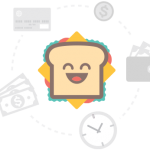
Tor браузер широко используется хакерами. Однако это не означает, что с этим инструментом есть что-то теневое или опасное. На самом деле, это самая безопасная поисковая система, которая в настоящее время доступна бесплатно, поэтому мы должны представить ее как один из самых безопасных браузеров.
Весь проект Tor управляется добровольцами и предназначен для того, чтобы пользователи сети просматривали веб-страницы анонимно. Программа скрывает IP-адрес, местоположение, информацию, связанную с просмотром, и использует несколько уровней шифрования, чтобы никто не мог видеть ваши действия в интернете. Однако это не служба VPN.
Браузер более чистая и безопасная версия Firefox. Он использует HTTPS соединение, позволяющее получать доступ к заблокированным веб-сайтам и даже посещать темные сети. Однако вы не должны использовать эту функцию.
Однако среди недостатков Tor есть вялая производительность, неудобное и слегка сложное использование. Кроме того, правительственные учреждения все же могут видеть, что вы используете Tor. Несмотря на то, что они не могут видеть, какие сайты вы используете и какие действия вы выполняете, вас могут считать подозрительным.
# 10- Бледная луна:
Как и Waterfox, Pale Moon – это браузер, который является открытым исходным кодом проекта Mozilla Firefox, хотя и основан на более старой версии браузера. (Firefox 38 ESR)
Преимущества использования браузера Pale Moon:
- Он модифицирует браузер Firefox и делает его более безопасным, избавляясь от всех ненужных функций.
- Pale Moon имеет очень удобный интерфейс, который также настраивается.
- Он доступен в Linux и Windows.
Тем не менее, многие пользователи находят Pale Moon сложным в использовании, поскольку он основан на более старой версии Firefox, выглядит и ощущается как пережиток прошлого. Было также противоречие с Бледной Луной, блокирующей AdNaseum, расширение блокировки рекламы.
Общий список браузеров (18 шт.)
- Лучшие браузеры (рекомендуем)
-
Быстрый, стабильный, безопасный, сбалансированный по возможностям – лучший браузер для большинства
Скачать -
Популярный, функциональный, с красивым и удобным интерфейсом
Скачать -
Кушает мало ресурсов, часто обновляется, хорошо подходит веб-разработчикам
Скачать
- Середнячки (с нюансами)
-
Opera
Функциональный браузер со встроенным VPN
Скачать -
Microsoft Edge
Современная версия штатного браузера Windows
Скачать -
Internet Explorer 11
Устаревшая версия фирменного браузера Windows
Скачать -
Safari
Порт родного браузера Mac OS, поддержка для Windows прекращена
Скачать -
Atom
Фирменный продукт от Mail.ru на базе Chromium
Скачать -
Maxthon
Мощный китайский браузер с кучей возможностей, но его разработка уже прекращена
Скачать -
Vivaldi
Интерпретация браузера от команды бывших разработчиков Opera
Скачать -
Cent
Классный браузер с кучей фишек из коробки
Скачать
- Не рекомендуем (и не пробуйте)
-
K-Meleon
Упрощённая, облегчённая вариация Firefox для слабых ПК
Скачать -
Tor Browser
Защищённый, анонимный, но медленный веб-серфинг
Скачать -
UC Browser
Популярный китайский браузер, версия для Windows уже не обновляется
Скачать -
Brave
Браузер с хорошим балансом защиты соединения и потребительских качеств
Скачать -
Uran
Браузер-находка для веб-мастеров, работающих с uCoz
Скачать -
Netscape Navigator
Кусочек истории, старший брат современной Mozilla Firefox
Скачать -
Orbitum
Браузер на базе Chromium для активных пользователей соцсетей
Скачать
Microsoft Edge
Microsoft Edge является самым молодым браузером в обзоре. Впервые он появился на рынке в начале 2015 года, но на Chromium был переведён только 15 января 2020 года.
Microsoft Edge пришёл на смену устаревшему Internet Explorer и стал браузером по умолчанию в Windows 10. Поначалу он не полюбился пользователям за счет того, что имел те же проблемы, что и у предшественника. Обновленный браузер стал гораздо более современнее, но сохранил в себе одну старую проблему – плохое быстродействие. По сравнению с конкурентами Microsoft Edge уступает им по скорости работы – страницы в нем открываются медленнее, чем у того же Chrome.
Но у Microsoft Edge есть ряд ключевых особенностей, которые понравятся некоторым пользователям. Браузер интегрирован в экосистему Microsoft, что дает возможность быстрого доступа ко всем сервисам компании – как у Chrome к сервисам Google. Из Microsoft Edge можно быстро перейти к онлайн-версиям офисного пакета Microsoft Office. Кроме того, на стартовой странице отображаются не только самые посещаемые пользователем сайты, но и виджет погоды, а также новостная лента, которую можно настроить, указав свои интересы.
Еще один плюс – поддержка жестов, что понравится пользователям ноутбуков. С помощью свайпа двумя пальцами влево или вправо можно вернуться к предыдущей странице и обратно. Также можно отметить наличие встроенного переводчика – он реализован точно так же, как в Chrome.
Microsoft Edge относится к оперативной памяти достаточно щадяще по сравнению с Chrome. 10 открытых вкладок “съедят” всего около 500 Мбайт ОЗУ. Это значит, что работа в Edge не станет проблемой даже для слабого компьютера.
Для чего нужен защищенный режим
Комплексная защита имеет встроенную технологию распознавания угроз при серфинге в интернете. Система ежедневно мониторит новые опасности и собирает их в базу данных, которая является основой для многих функций Яндекс браузера.
Защита подразумевает комплекс мер, которые предназначены для:
- безопасности соединений и просмотра сайтов;
- шифрования пользовательских паролей;
- блокировки потенциально опасных ресурсов;
- фильтрации шокирующего и навязчивого контента.
При входе на страницу онлайн-банка или платежной системы, для которой необходимо обеспечить безопасность, интерфейс браузера меняется: он становится темным. При этом блокируются расширения, к которым нет доверия. Отображается уведомление о том, что включен защищенный режим, а справа от адресной строки появляется соответствующая надпись. 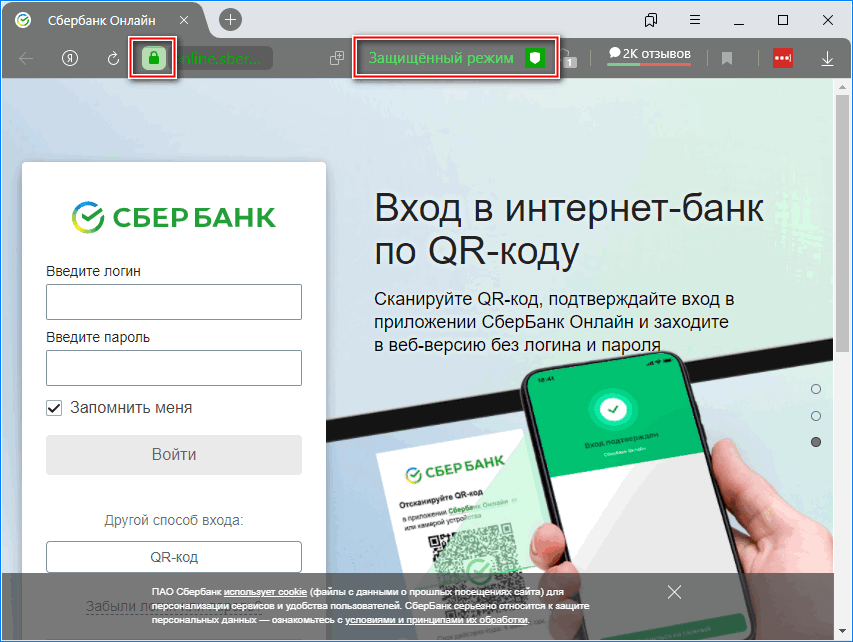
При защищенном режиме происходит проверка сертификатов HTTPS сайта. Если проблем не обнаружено, то функция запустится. В тех случаях, когда сертификат является устаревшим или опасным, то активация режима не произойдет.
Tor Browser – максимальная защита и смена IP
Tor Browser – ещё один защищённый веб-обозреватель на основе Firefox, однако поставить его в один ряд с Waterfox и другими описанными выше проектами было бы большой ошибкой. Работа здесь идёт разительно более серьёзная.
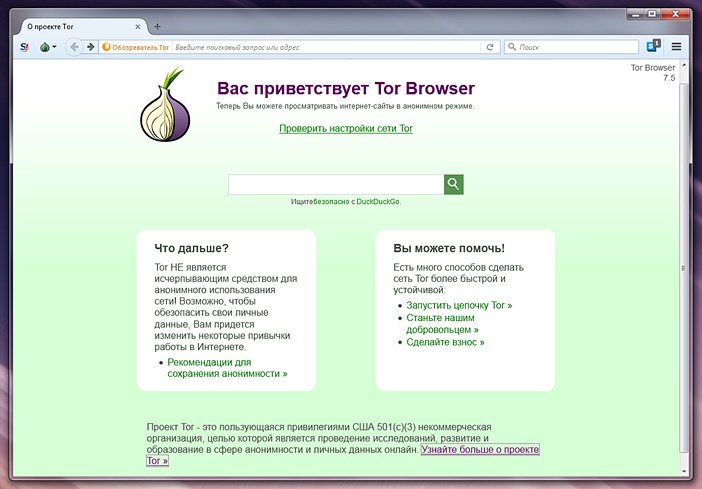
Помимо основы в виде Firefox, Tor Browser сочетает в себе ряд расширений и механизмов для повышения безопасности, а главное – модуль Tor. Это специальное ПО для установки защищённого анонимного сетевого соединения.
Tor является достаточно сложной системой и использует целые цепочки прокси-серверов, что заметно усложняет вашу идентификацию.
Кроме Tor Browser, модуль Tor также используется в некоторых других веб-обозревателях (например, PirateBrowser от The Pirate Bay), плагинах, клиентах для обмена сообщениями, дистрибутивах Linux и так далее.
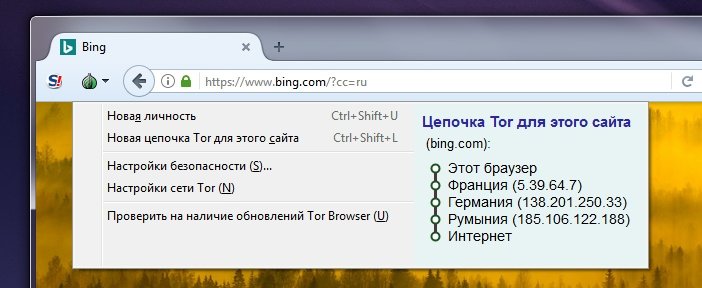
Впрочем, именно Tor Browser – это официальный и наиболее известный пример реализации Tor в конкретном решении и как раз его рекомендуют в первую очередь на сайте Tor Project.
На скриншоте выше команда «новая цепочка Tor» будет менять ваш IP. Им для сайта, который вы смотрите в данный момент, станет IP последнего звена цепи (в нашем случае он оказался румынским). «Новая личность» помимо смены IP ещё перезапустит браузер, очистив все промежуточные данные, что вы неизбежно успевайте накопить даже за очень короткое время сёрфинга.
Также вы можете повысить общие настройки безопасности. По умолчанию уровень защищённости браузера установлен на стандартном значении, однако вы можете переставить его на 1 или 2 уровня вверх. При этом сама программа объяснит вам, что вы таким образом измените:
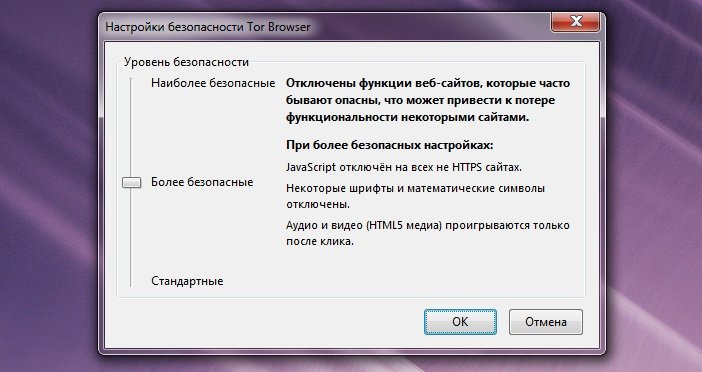
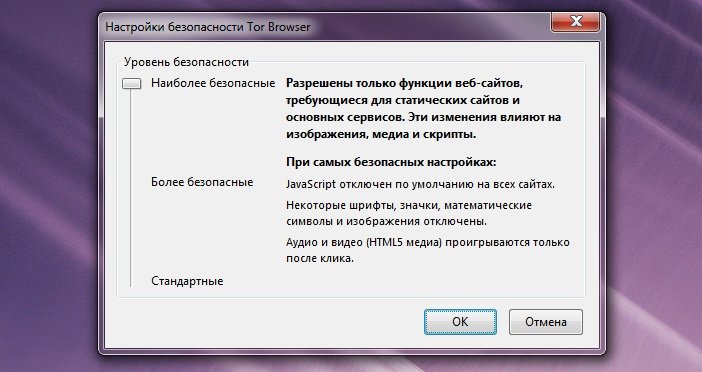
Учтите только, что все цепочки и указанные меры безопасности даже без повышения с базового уровня уже весьма ощутимо сказываются на производительности программы по сравнению с обычным Firefox не в лучшую сторону.
В данный момент Tor Browser базируется на Firefox 52 ESR – это официальная специальная версия «огненного лиса» с расширенным сроком поддержки. За счёт непрекращающейся поддержки патчами, к устаревшим она не будет относиться ещё до лета, пока на канале ESR её не сменит Firefox 60. Очевидно, именно на Firefox 60 ESR будет базироваться будущий Tor Browser.
Благодаря текущей основе Tor Browser предлагает интерфейс Australis и поддержку прежних XUL-расширений. В настройках можно заметить несколько пунктов, отсутствующих в Firefox:
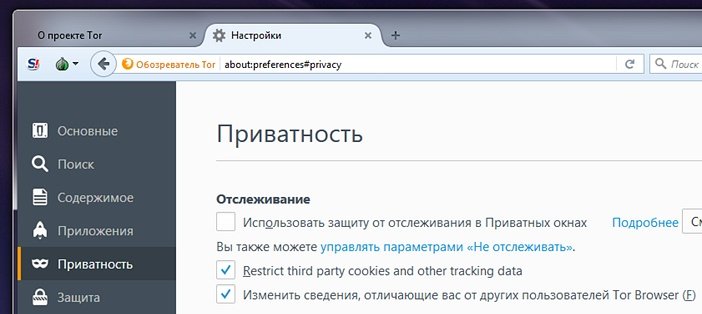
В Tor Browser по умолчанию работают некоторые механизмы, защищающие и предупреждающие пользователя о потенциальной опасности или угрозе конфиденциальности. Иногда браузер делает замечания даже на счёт весьма известных ресурсов, например, популярнейшей платформы WordPress и всех сайтов, что её используют:
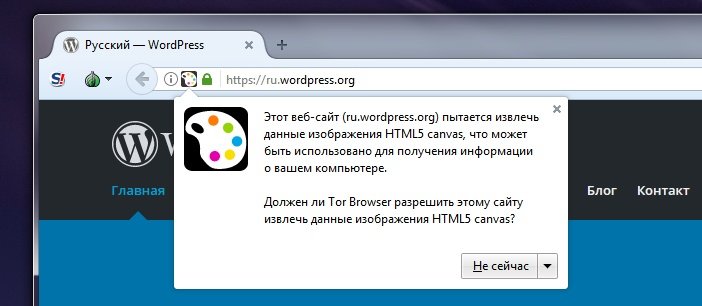
Впрочем, идеи разработчиков Tor Browser находят свой отклик. К примеру, показанное выше уведомление относится к механизму противодействия отслеживанию юзеров с помощью API Canvas. Именно с оглядкой на Tor Browser Mozilla в январе реализовала аналогичный инструмент в своём Firefox 58.
Что касается расширений для усиления защиты, то они в браузере Tor представлены, прежде всего, NoScript и HTTPS Everywhere.
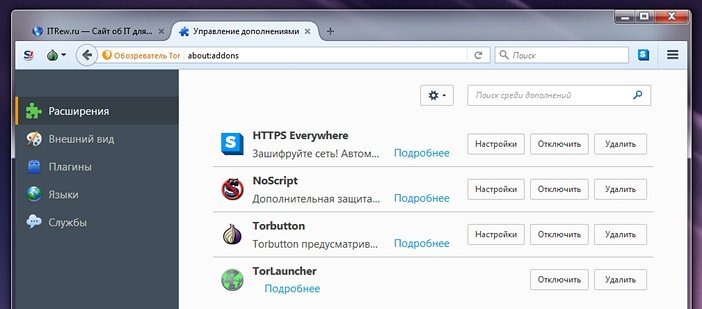
Первое блокирует плагины (не путать с расширениями) везде, кроме доверенных ресурсов, а также способно защитить от некоторых типов атак. Второе заставляет браузер везде, где это поддерживается, использовать защищённый протокол HTTPS с поддержкой шифрования.
Наконец, иногда Tor Browser просто будет давать вам различные советы, если вы всерьёз беспокоитесь о своей безопасности и/или анонимности.
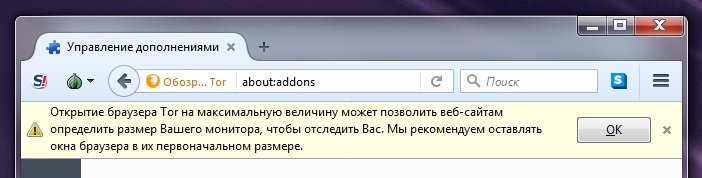
В отличие от большинства перечисленных в этой статье проектов, у Tor Browser своя система нумерации релизов, идущая отдельно от Firefox. На момент написания статьи актуальна версия 7.5. С каждым обновлением авторы добавляют новые меры по усилению защиты программы.
Быстрый запуск с панели инструментов
После запуска BitBox программа загружает в правом нижнем углу области уведомлений соответствующий значок BitBox. Однако Windows не отображает его автоматически: выберите левой кнопкой мыши «Отображать скрытые значки» и после этого щелкните правой кнопкой по ярлыку BitBox. Выберите «Настройки», чтобы изменить конфигурацию. Некоторые параметры, заданные при установке, изменить уже нельзя. Но вы можете, к примеру, выбрать другую папку для хранения загруженных файлов.
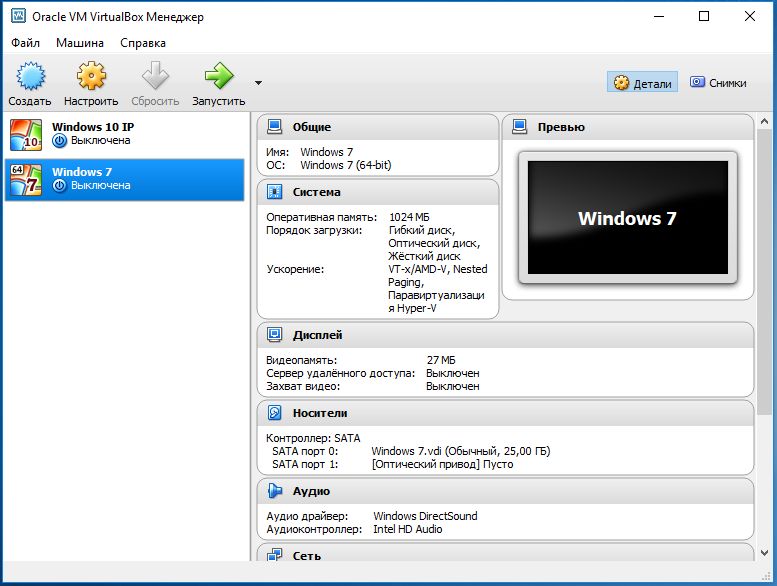 При правильной настройке после установки BitBox можно использовать VirtualBox и для других виртуальных систем
При правильной настройке после установки BitBox можно использовать VirtualBox и для других виртуальных систем
Дополнительное использование VirtualBox в качестве виртуальной машины
Как уже говорилось, вы можете работать с настроенной версией VirtualBox как обычно, но только без внесения в меню «Пуск» операционной системы Windows. Вместо этого нужно создать на Рабочем столе прямую ссылку на файл «virtualbox.exe». Вы сможете найти соответствующую программу в разделе «C:\Program Files\Oracle\VirtualBox».
Фото: компании-производители
Что такое Tor
Tor является системой серверов, поддерживающих «луковую маршрутизацию» – технологию анонимного обмена информацией через компьютерную сеть. Tor дает пользователю возможность сохранять инкогнито в интернете и защищает его трафик от анализа.
Работу сети Tor обеспечивают узлы (серверы, relays) четырех типов: входные (Guard), посредники (Middle), выходные (Exit) и мосты (Bridge).
Входные и выходные узлы, как следует из их названия, являются начальной и конечной точками в маршруте пользовательского трафика, проходящего через сеть Tor.
Узлы-посредники занимаются тем, что «перебрасываются» трафиком друг с другом, прежде чем тот покинет сеть. Это необходимо для того, чтобы сделать источник трафика максимально неочевидным для тех, кто пожелает его отследить.
IP-адреса входных узлов являются открытой информацией и могут быть загружены из одного из девяти публичных каталогов. Данная особенность позволила властям стран, которые настроены недружелюбно по отношению к Tor, закрыть доступ своим гражданам к данному инструменту, просто заблокировав каталоги IP-адресов.
